在cad中如何批量打印
相关话题
有时候在CAD中需要打印的图纸有很多重复,就需要批量打印了,下面小编告诉大家在cad中如何批量打印,一起来学习吧。
在cad中批量打印的方法:
CAD2011有一个专门的批量打印插件。中望CAD2011批量打印安装包下载地址:
//www.zwcad.com/shequ/show.php?id=1713
只需要双击该程序,默认下一步安装完成后,便可在中望CAD中输入PLDY的命令来调出该批量打印程序。如图所示:


首先,我们进行打印设置方面的配置。选择相应的打印机、纸张、打印样式,然后按照需要设置其他的打印参数。
由于该功能自动打印是对每张图纸图框的识别,因此我们需要让软件能自动识别图纸的图框,比如我们打印这5张图纸,则需要软件能主动识别出5个图框。在软件里我们提供了3种方式:图块(图框为特定图块)、图层(指定图层为封闭矩形)、散线(图框为散的直线)。一般来说,如果需要打印的图纸图框是某个特定图块,那么我们可以直接选择第一种方式,比较方便。但是如果图纸的图框在图块或者图层的设定上比较随意,那么软件就无法自动判断出图框了,这时候需要我们的“帮助”,手动绘制一个特定层的封闭矩形来实现。例如在这个例子里(图四),我们可以设置一个图框层,并设置为不打印。


然后,我们将层切换到图框层,将需要打印的5张图用矩形框起来。 接着,我们调出批量打印界面,将图框形式选择为图层,图层名选择为:图框层。然后点击“选择批量打印图纸”,框选整个图纸,确定之后,自动弹出批量打印界面,显示如下信息:
这表示,DWG文件中的5张图纸已被识别,此时点击确定,开始批量打印,软件会依次打印出符合之前设定要求的5张图纸。
如果图纸较多,采用这种方式,在很大程度上节省了打印图纸的时间,提高了工作效率,是不是非常方便呢?
接下来,我再给大家介绍多张DWG图纸如何在中望CAD2011中实现批量打印。还是举个例子:假设我现在有Drawing1.dwg—Drawing5.dwg共5张DWG图纸,那么我如何一次性将这5张图纸全部打印出来呢?步骤如下:
首先,我们在中望CAD2011中打开这5张图纸,分别对这5张图纸进行打印方面的参数设置。比如针对第一张图纸,我们点击“文件”—“页面设置”—“新建”,将新页面命名为“1”,此时弹出打印设置对话框,我们接着进行对图纸进行相关设置,包括选择打印机,纸张,打印范围,打印样式等。选择好了以后点击确定保存。接着将第2张图纸页面设置为2,以此类推。

设置完成后,我们选择“文件”—“发布”的功能,调出发布功能对话框。由于我们只是在模型空间打印,所以只选择“模型选项卡”,发布到打印机即可。最重要的是,将页面设置由默认修改为之前设置的名称“1、2、3、4、5”,然后我们点击“发布”(图七),软件就可以将所有的图纸一次性打印出来了,在一定程度上也节省了我们的精力和时间,显的非常方便和快捷。
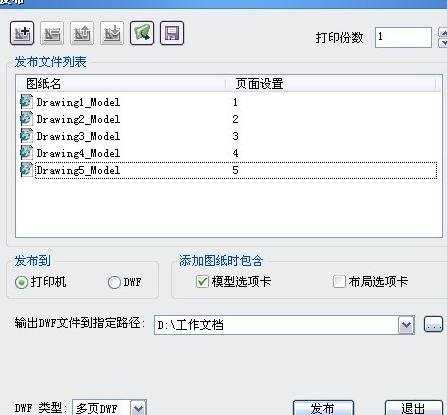
通过以上对批量打印功能在中望CAD2011中的应用的介绍,希望能给使用中望CAD的朋友提供一些参考和帮助。中望CAD在经历了2009、2010版以后,在2011版中,功能更强大,有更多的好的特色和亮点等待大家去发掘。